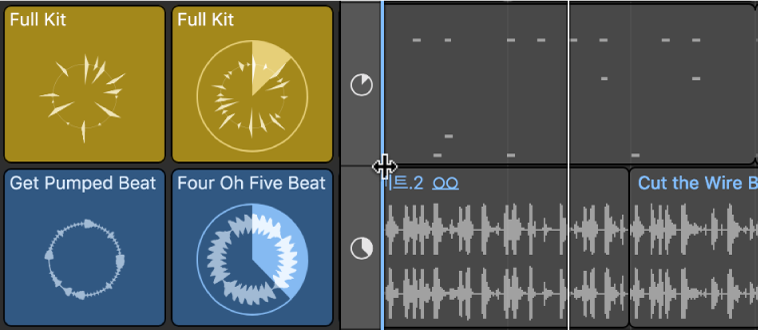Logic Pro Mac용 사용 설명서
- 환영합니다
-
- 편곡 개요
-
- 리전 개요
- 리전 선택하기
- 리전 일부 선택하기
- 리전 오려두기, 복사, 및 붙여넣기
- 리전 이동하기
- 갭 추가 또는 제거하기
- 리전 재생 지연하기
- 리전 루프하기
- 리전 반복하기
- 리전 리사이즈하기
- 리전 음소거하기 및 솔로 지정
- 리전 타임 스트레치하기
- 오디오 리전 리버스하기
- 리전 분할
- MIDI 리전 디믹스하기
- 리전 결합
- 트랙 영역에서 리전 생성하기
- Mac용 Logic Pro의 트랙 영역에서 오디오 리전의 게인 변경하기
- 트랙 영역에서 오디오 리전 노멀라이즈하기
- MIDI 리전의 가상본 생성하기
- 반복된 MIDI 리전을 루프로 변환하기
- 리전 색상 변경
- 오디오 리전을 Sampler 악기의 샘플로 변환하기
- 리전 이름 변경
- 리전 삭제
- 그루브 템플릿 생성하기
-
- Smart Controls 개요
- 마스터 이펙트 Smart Controls 보기
- Smart Controls 레이아웃 선택하기
- MIDI 컨트롤러 자동 할당하기
- 스크린 컨트롤 자동 매핑하기
- 스크린 컨트롤 매핑하기
- 매핑 파라미터 편집
- 파라미터 매핑 그래프 사용하기
- 스크린 컨트롤의 플러그인 윈도우 열기
- 스크린 컨트롤 이름 변경하기
- 아티큘레이션 ID를 사용하여 아티큘레이션 변경하기
- 스크린 컨트롤에 하드웨어 컨트롤 할당하기
- 저장된 설정과 Smart Controls 수정사항 비교하기
- Arpeggiator 사용하기
- 스크린 컨트롤 움직임 오토메이션하기
-
- 개요
- 노트 추가
- 악보 편집기에서 오토메이션 사용하기
-
- 보표 스타일 개요
- 트랙에 보표 스타일 할당하기
- 보표 스타일 윈도우
- 보표 스타일 생성 및 복제하기
- 보표 스타일 편집하기
- 보표, 성부 및 할당 파라미터 편집하기
- Mac용 Logic Pro의 보표 스타일 윈도우에서 보표 또는 성부를 추가 및 삭제하기
- Mac용 Logic Pro의 보표 스타일 윈도우에서 보표 또는 성부 복사하기
- 프로젝트 간 보표 스타일 복사하기
- 보표 스타일 삭제하기
- 성부 및 보표에 노트 할당하기
- 별개의 보표에 폴리포닉 파트 표시하기
- 악보 기호의 보표 할당 변경하기
- 보표 전체에 걸쳐 노트 묶기
- 드럼 기보법에 매핑된 보표 스타일 사용하기
- 미리 정의된 보표 스타일
- 악보 공유하기
- Touch Bar 단축키
-
-
-
- MIDI 플러그인 사용하기
- 보조 키 컨트롤
- Note Repeater 파라미터
- Randomizer 컨트롤
-
- Scripter 사용하기
- Script Editor 사용하기
- Scripter API 개요
- MIDI 프로세싱 함수 개요
- HandleMIDI 함수
- ProcessMIDI 함수
- GetParameter 함수
- SetParameter 함수
- ParameterChanged 함수
- Reset 함수
- JavaScript 객체 개요
- JavaScript Event 객체 사용하기
- JavaScript TimingInfo 객체 사용하기
- Trace 객체 사용하기
- MIDI 이벤트 beatPos 속성 사용하기
- JavaScript MIDI 객체 사용하기
- Scripter 컨트롤 생성하기
- Transposer 컨트롤
- 트랙에 MIDI 녹음하기
-
- 용어집
- Copyright

Mac용 Logic Pro에서 Live Loops 보기 설정 변경하기
Live Loops 그리드에서 셀을 수평으로 확대/축소하고, 확대/축소 시 셀의 모양을 제어하고, 그리드의 너비를 변경할 수 있습니다.
확대/축소 시 셀의 모양 제어하기
Logic Pro 트랙 영역의 메뉴 막대에서 보기 > 확대/축소 시 셀을 정사각형으로 유지를 선택하십시오.
기본적으로 트랙을 수직으로 확대/축소할 경우 셀은 정사각형 모양을 유지합니다. 하지만 프로젝트에 많은 씬이 포함되어 있고 Live Loops 그리드와 트랙 영역을 동시에 볼 경우, 이것을 비활성화하여 셀이 얇은 수직으로 된 직사각형으로 표시되도록 설정할 수 있습니다. 이것은 씬 전체를 시각적으로 확인할 수 있도록 도와줍니다.
Live Loops 그리드의 섹션을 확대/축소하기
Logic Pro의 도구 메뉴에서 확대/축소 도구를 선택하십시오(또는 Control-Option을 길게 누르십시오).
자세히 보고 싶은 영역을 확대/축소 도구로 드래그하여 선택하십시오.
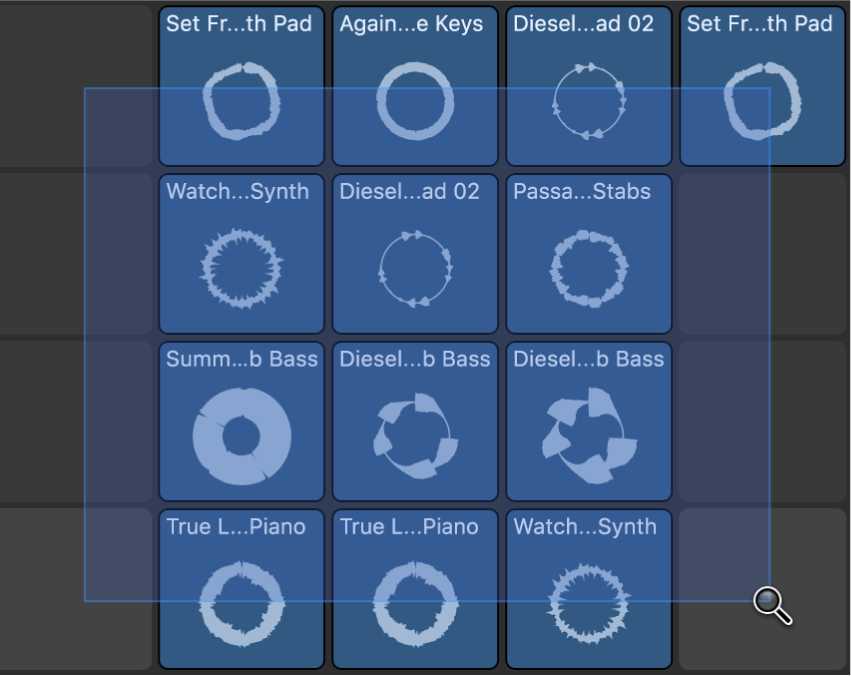
선택된 영역이 윈도우를 채웁니다. 이 과정을 반복하여 추가로 확대할 수 있습니다.
확대/축소 도구로 Live Loops 그리드의 비어 있는 부분을 클릭하여 다시 축소하십시오.
셀을 수평으로 확대/축소하기
셀을 수평으로 확대/축소할 수 있습니다. 이것은 셀 상단에 맞춰 표시되기에 너무 긴 셀 이름을 확인하고 싶을 경우에 유용합니다. 확대/축소 팩터를 설정하고 확대/축소를 켜고 끌 수 있습니다.
Logic Pro에서 확대/축소 슬라이더가 나타날 때까지 그리드 확대/축소 버튼
 을 길게 클릭하십시오.
을 길게 클릭하십시오.슬라이더를 수평으로 드래그하여 확대/축소를 조절하십시오.
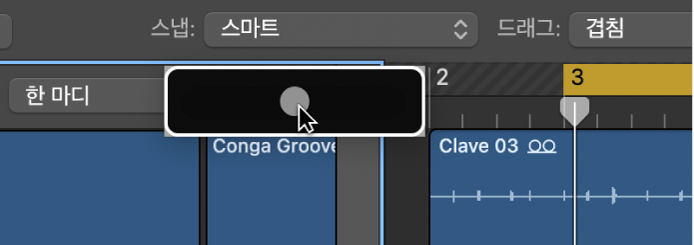
완료하려면 포인터에서 손을 떼십시오.
확대/축소를 켜고 끄려면 그리드 확대/축소 버튼을 클릭하거나 그리드 수평 확대/축소 토글 키 명령을 사용하십시오.
Live Loops 그리드 크기 변경하기
Live Loops 그리드와 트랙 영역을 동시에 볼 경우, Live Loops 그리드의 크기를 트랙 영역에 맞추어 변경할 수 있습니다.
Live Loops 그리드와 트랙 영역 사이의 분리자 열 위로 포인터를 이동하십시오.
포인터가 리사이즈 아이콘으로 변경되면 좌우로 드래그하십시오.